[ΕΠΙΛΥΘΗΚΕ] ERR_CONNECTION_RESET στο Chrome
Miscellanea / / November 28, 2021
Διορθώστε το ERR_CONNECTION_RESET στο Chrome: Αυτό το σφάλμα σημαίνει ότι ο ιστότοπος που προσπαθείτε να επισκεφτείτε δεν μπορεί να δημιουργήσει σύνδεση με τον ιστότοπο προορισμού. Αυτό το σφάλμα προκαλείται από αλλαγές μητρώου ή δικτύου και στην πραγματικότητα υπάρχουν πολλές πληροφορίες που σχετίζονται με αυτό το σφάλμα. Δεν θα αντιμετωπίσετε αυτό το σφάλμα με όλους τους άλλους ιστότοπους, καθώς ορισμένοι ιστότοποι θα λειτουργούν, αλλά άλλοι όχι και γι' αυτό είναι απαραίτητο να αντιμετωπίσετε αυτό το σφάλμα.
Αυτός ο ιστότοπος δεν είναι διαθέσιμος
Η σύνδεση με το google.com διακόπηκε.
Σφάλμα 101 (καθαρό:: ERR_CONNECTION_RESET): Έγινε επαναφορά της σύνδεσης
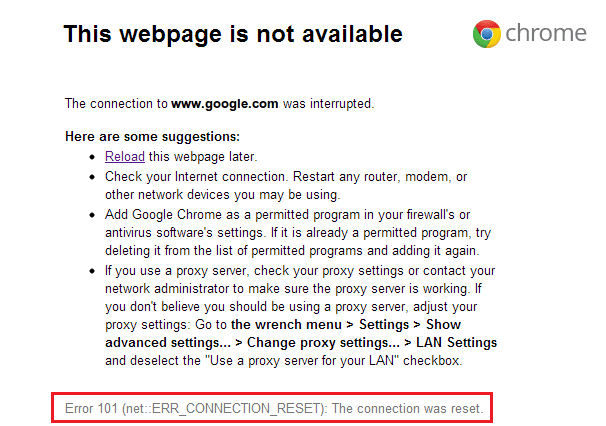
Τώρα, όπως βλέπετε, αναφέρονται αρκετά βήματα αντιμετώπισης προβλημάτων στο ίδιο το σφάλμα, τα οποία είναι αρκετά χρήσιμα, επομένως, προτού δοκιμάσετε τις παρακάτω μεθόδους, βεβαιωθείτε ότι τις έχετε δοκιμάσει πρώτα. Αλλά αν δεν σας βοηθήσουν στη συγκεκριμένη περίπτωση, μην ανησυχείτε, απλώς ακολουθήστε αυτόν τον οδηγό και θα διορθώσετε εύκολα αυτό το πρόβλημα.
Περιεχόμενα
- [ΕΠΙΛΥΘΗΚΕ] ERR_CONNECTION_RESET στο Chrome
- Μέθοδος 1: Εκτελέστε το CCleaner και το Malwarebytes
- Μέθοδος 2: Ρύθμιση MTU (Μέγιστη μονάδα μετάδοσης)
- Μέθοδος 3: Εκκαθάριση της προσωρινής μνήμης του προγράμματος περιήγησης
- Μέθοδος 4: Απενεργοποιήστε προσωρινά το πρόγραμμα προστασίας από ιούς
- Μέθοδος 5: Απενεργοποιήστε τη δυνατότητα AppEx Networks Accelerator
- Μέθοδος 6: Με την εντολή επαναφοράς Netsh Winsock
- Μέθοδος 7: Απενεργοποίηση διακομιστή μεσολάβησης
- Μέθοδος 8: Ενημερώστε το Chrome και επαναφέρετε τις ρυθμίσεις του προγράμματος περιήγησης
[ΕΠΙΛΥΘΗΚΕ] ERR_CONNECTION_RESET στο Chrome
Σιγουρέψου ότι δημιουργήστε ένα σημείο επαναφοράς μόνο σε περίπτωση που κάτι πάει στραβά.
Μέθοδος 1: Εκτελέστε το CCleaner και το Malwarebytes
Πραγματοποιήστε πλήρη σάρωση προστασίας από ιούς για να βεβαιωθείτε ότι ο υπολογιστής σας είναι ασφαλής. Εκτός από αυτό, εκτελέστε το CCleaner και το Malwarebytes Anti-malware.
1.Λήψη και εγκατάσταση CCleaner & Malwarebytes.
2.Εκτελέστε το Malwarebytes και αφήστε το να σαρώσει το σύστημά σας για επιβλαβή αρχεία.
3.Εάν εντοπιστεί κακόβουλο λογισμικό θα το αφαιρέσει αυτόματα.
4.Τώρα τρέξτε CCleaner και στην ενότητα "Cleaner", στην καρτέλα Windows, προτείνουμε να ελέγξετε τις ακόλουθες επιλογές προς καθαρισμό:

5. Μόλις βεβαιωθείτε ότι έχουν ελεγχθεί τα σωστά σημεία, απλώς κάντε κλικ Run Cleaner, και αφήστε το CCleaner να κάνει την πορεία του.
6.Για να καθαρίσετε περαιτέρω το σύστημά σας επιλέξτε την καρτέλα Μητρώο και βεβαιωθείτε ότι έχετε ελέγξει τα ακόλουθα:

7.Επιλέξτε Scan for Issue και αφήστε το CCleaner να σαρώσει και μετά κάντε κλικ Διορθώστε επιλεγμένα προβλήματα.
8. Όταν το CCleaner ρωτά "Θέλετε αλλαγές αντιγράφων ασφαλείας στο μητρώο;” επιλέξτε Ναι.
9. Μόλις ολοκληρωθεί η δημιουργία αντιγράφων ασφαλείας, επιλέξτε Fix All Selected Issues.
10.Επανεκκινήστε τον υπολογιστή σας και ίσως μπορέσετε Διορθώστε το ERR_CONNECTION_RESET στο Chrome.
Μέθοδος 2: Ρύθμιση MTU (Μέγιστη μονάδα μετάδοσης)
1. Πατήστε Windows Key + R και μετά πληκτρολογήστε "ncpa.cpl” και πατήστε Enter για να ανοίξετε τις Συνδέσεις δικτύου.

2. Τώρα σημειώστε το όνομά σας Ενεργή σύνδεση ασύρματου δικτύου (Στην περίπτωσή μας είναι ο TAP).
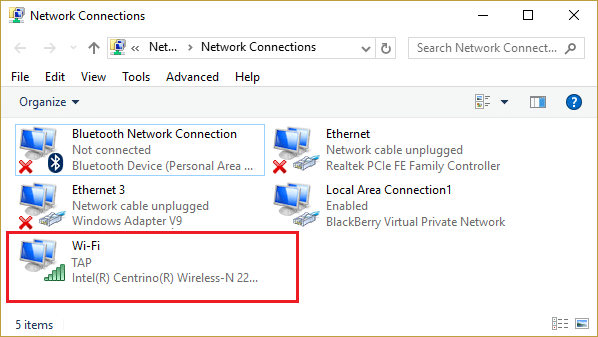
3. Πατήστε Windows Key + X και μετά επιλέξτε Γραμμή εντολών (Διαχειριστής).
4. Στη συνέχεια, πληκτρολογήστε την ακόλουθη εντολή στο cmd και πατήστε Enter:
netsh interface IPv4 set subinterface “Name of the Network Connection 4” mtu=1472 store=persitent
Σημείωση: Αντικαταστήστε το όνομα της σύνδεσης δικτύου με το πραγματικό όνομα του προσαρμογέα δικτύου σας.

5. Αυτό είναι, προσπαθήστε ξανά να ελέγξετε εάν το σφάλμα έχει επιλυθεί.
Μέθοδος 3: Εκκαθάριση της προσωρινής μνήμης του προγράμματος περιήγησης
1. Ανοίξτε το Google Chrome και πατήστε Cntrl + H να ανοίξει την ιστορία.
2.Επόμενο, κάντε κλικ Εκκαθάριση περιήγησης δεδομένα από τον αριστερό πίνακα.

3. Βεβαιωθείτε ότι το "αρχή του χρόνου" επιλέγεται στην ενότητα Διαγραφή των ακόλουθων στοιχείων από.
4. Επίσης, επιλέξτε το εξής:
- Ιστορικό περιήγησης
- Ιστορικό λήψης
- Cookies και άλλα δεδομένα προγόνων και προσθηκών
- Αποθηκευμένες εικόνες και αρχεία
- Αυτόματη συμπλήρωση δεδομένων φόρμας
- Κωδικοί πρόσβασης

5.Τώρα κάντε κλικ Εκκαθάριση δεδομένων περιήγησης και περιμένετε να τελειώσει.
6.Κλείστε το πρόγραμμα περιήγησής σας και επανεκκινήστε τον υπολογιστή σας.
Μέθοδος 4: Απενεργοποιήστε προσωρινά το πρόγραμμα προστασίας από ιούς
Μερικές φορές το πρόγραμμα προστασίας από ιούς μπορεί να προκαλέσει το σφάλμα ERR_CONNECTION_RESET στο Chrome και για να επαληθευτεί αυτό δεν συμβαίνει εδώ πρέπει να απενεργοποιήσετε το πρόγραμμα προστασίας από ιούς για περιορισμένο χρονικό διάστημα, ώστε να μπορείτε να ελέγξετε εάν το σφάλμα εξακολουθεί να εμφανίζεται όταν το πρόγραμμα προστασίας από ιούς είναι μακριά από.
1. Κάντε δεξί κλικ στο Εικονίδιο προγράμματος προστασίας από ιούς από το δίσκο συστήματος και επιλέξτε Καθιστώ ανίκανο.

2.Στη συνέχεια, επιλέξτε το χρονικό πλαίσιο για το οποίο το Το πρόγραμμα προστασίας από ιούς θα παραμείνει απενεργοποιημένο.

Σημείωση: Επιλέξτε τον μικρότερο δυνατό χρόνο, για παράδειγμα 15 λεπτά ή 30 λεπτά.
3. Αφού απενεργοποιηθεί, επανεκκινήστε το πρόγραμμα περιήγησής σας και δοκιμάστε. Αυτό θα είναι προσωρινό, εάν το πρόβλημα επιδιορθωθεί μετά την απενεργοποίηση του Antivirus, απεγκαταστήστε και επανεγκαταστήστε το πρόγραμμα προστασίας από ιούς.
Μέθοδος 5: Απενεργοποιήστε τη δυνατότητα AppEx Networks Accelerator
Πολλοί χρήστες το έχουν αναφέρει AppEx Networks Accelerator χαρακτηριστικό προκαλεί το πρόβλημα err_connection_reset και θα μπορούσατε εύκολα Διορθώστε το ERR_CONNECTION_RESET στο Chrome πρόβλημα απενεργοποιώντας το. Μεταβείτε στις Ιδιότητες κάρτας δικτύου και καταργήστε την επιλογή "AppEx Networks Accelerator" για να επιλύσετε το πρόβλημα.
Μέθοδος 6: Με την εντολή επαναφοράς Netsh Winsock
1. Κάντε δεξί κλικ στο κουμπί των Windows και επιλέξτε «Γραμμή εντολών (Διαχειριστής).“

2. Ανοίξτε ξανά τη Γραμμή εντολών Admin και πληκτρολογήστε τα παρακάτω και πατήστε enter μετά από κάθε μία:
- ipconfig /flushdns
- nbtstat –r
- netsh int επαναφορά ip
- επαναφορά netsh winsock

3.Επανεκκινήστε για να εφαρμόσετε αλλαγές. Η εντολή Netsh Winsock Reset φαίνεται να Διορθώστε το ERR_CONNECTION_RESET στο Chrome.
Μέθοδος 7: Απενεργοποίηση διακομιστή μεσολάβησης
1. Πατήστε Windows Key + R και μετά πληκτρολογήστε "inetcpl.cpl” και πατήστε enter για να ανοίξει Ιδιότητες Διαδικτύου.

2.Επόμενο, Μεταβείτε στο Καρτέλα Συνδέσεις και επιλέξτε ρυθμίσεις LAN.

3. Καταργήστε την επιλογή Use a Proxy Server για το LAN σας και βεβαιωθείτε ότι "Αυτόματος εντοπισμός ρυθμίσεων” ελέγχεται.

4. Κάντε κλικ στο Ok, στη συνέχεια Εφαρμογή και επανεκκινήστε τον υπολογιστή σας.
Μέθοδος 8: Ενημερώστε το Chrome και επαναφέρετε τις ρυθμίσεις του προγράμματος περιήγησης
Το Chrome ενημερώθηκε: Βεβαιωθείτε ότι το Chrome είναι ενημερωμένο. Κάντε κλικ στο μενού του Chrome, μετά στη Βοήθεια και επιλέξτε Σχετικά με το Google Chrome. Το Chrome θα ελέγξει για ενημερώσεις και θα κάνει κλικ στην Επανεκκίνηση για να εφαρμόσει οποιαδήποτε διαθέσιμη ενημέρωση.

Επαναφορά του προγράμματος περιήγησης Chrome: Κάντε κλικ στο μενού του Chrome και, στη συνέχεια, επιλέξτε Ρυθμίσεις, Εμφάνιση σύνθετων ρυθμίσεων και στην ενότητα "Επαναφορά ρυθμίσεων", κάντε κλικ στην Επαναφορά ρυθμίσεων.

Μπορείτε επίσης να ελέγξετε:
- Διορθώστε τον κωδικό σφάλματος 105 στο Google Chrome
- Διόρθωση ERR_SSL_VERSION_OR_CIPHER_MISMATCH Σφάλμα Chrome
- Τρόπος διόρθωσης του σφάλματος πρόσβασης σε αυτόν τον ιστότοπο στο Google Chrome
- Τρόπος επιδιόρθωσης Το πιστοποιητικό διακομιστή έχει ανακληθεί στο Chrome
- Διορθώστε το Err_Connection_Closed στο Chrome
- Πώς να διορθώσετε το σφάλμα πιστοποιητικού SSL στο Google Chrome
Αυτό είναι που έχεις με επιτυχία Διορθώστε το ERR_CONNECTION_RESET στο Chrome αλλά αν εξακολουθείτε να έχετε απορίες σχετικά με αυτό, μη διστάσετε να τις ρωτήσετε στην ενότητα των σχολίων.
![[ΕΠΙΛΥΘΗΚΕ] ERR_CONNECTION_RESET στο Chrome](/uploads/acceptor/source/69/a2e9bb1969514e868d156e4f6e558a8d__1_.png)


